L'utilisation et les performances d'un système dépendent de ses spécifications. De quel type de processeur dispose-t-il ? Quelle version du système d'exploitation fonctionne ? Combien d'espace disque reste-t-il ? Vous pouvez avoir besoin de ces paramètres lors de l'installation ou de la configuration de différents logiciels.
Dans cet article, nous allons vous montrer comment vérifier les détails du système et du matériel à l'aide de la ligne de commande et de l'interface graphique dans Ubuntu 20.04 (Focal Fossa).
Méthode n° 1 :Utiliser la ligne de commande
Informations spécifiques au système
Toutes les informations sur le système peuvent être imprimées à l'aide de la commande suivante dans le terminal :
$ uname -a
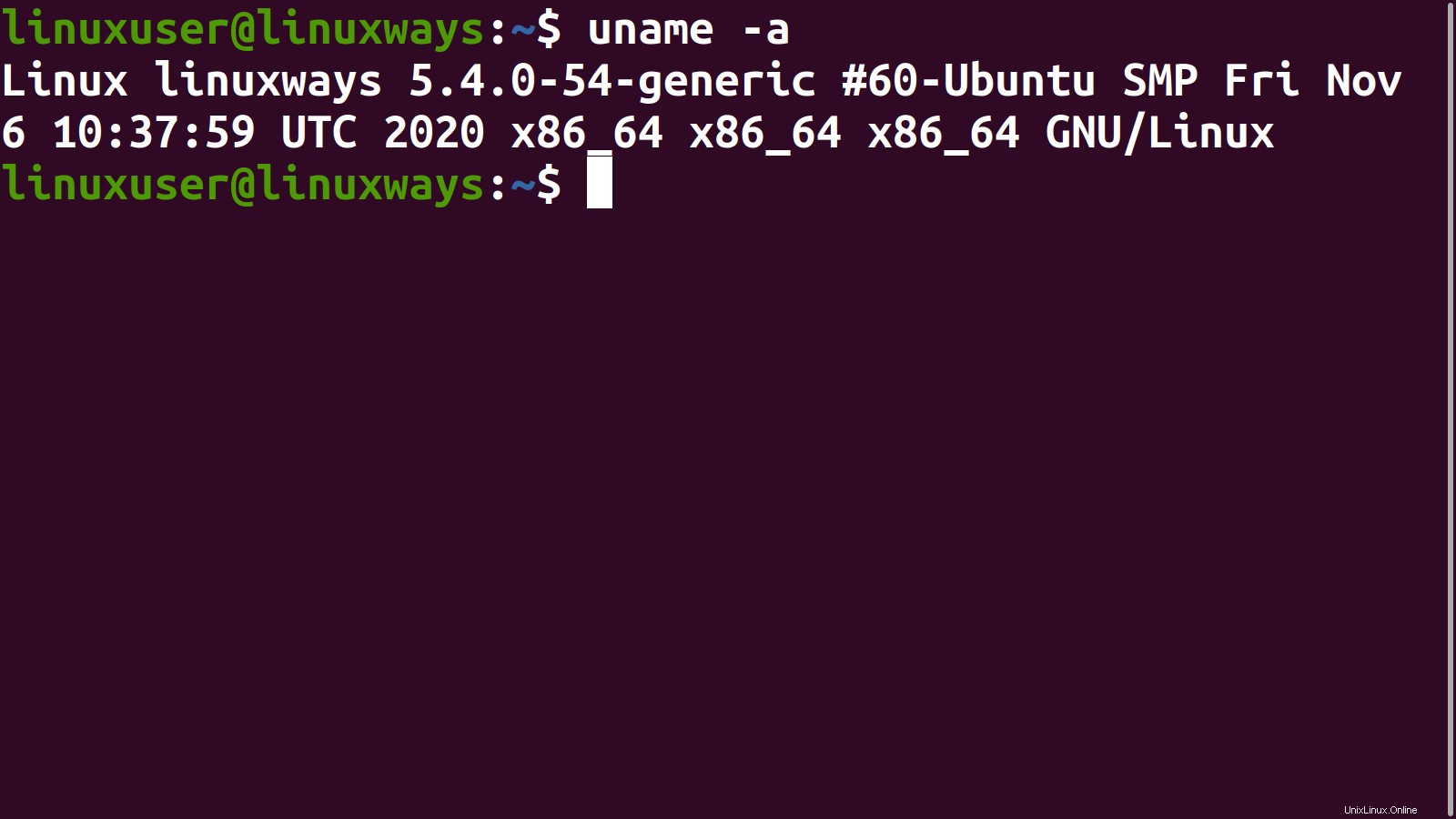
Les informations ont les significations suivantes.
- Nom du noyau (-s ) : Linux
- Nom de l'hôte (-n ):linuxways
- Version du noyau (-r ):5.4.0-54-generic #60-Ubuntu SMP
- Architecture du processeur (-m ): x86_64
- Système d'exploitation (-i ) :GNU/Linux
Les options associées à la commande peuvent être utilisées pour imprimer des paramètres individuels. Par exemple, la version du noyau peut être imprimée à l'aide de la commande suivante :
$ uname -r
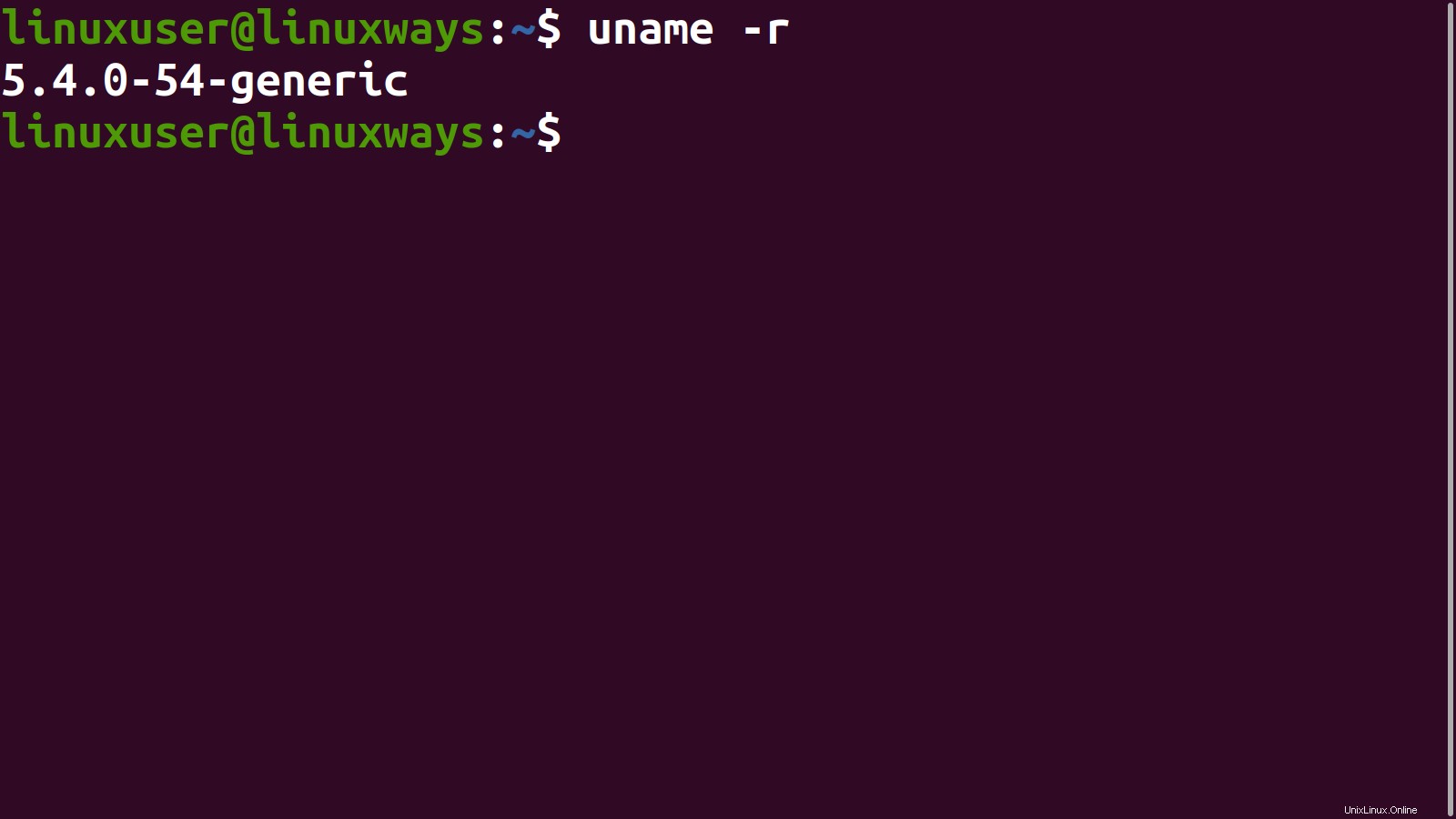
Informations spécifiques à la distribution
Toutes les informations sur la distribution Linux peuvent être consultées en tapant la commande suivante.
$ lsb_release -a
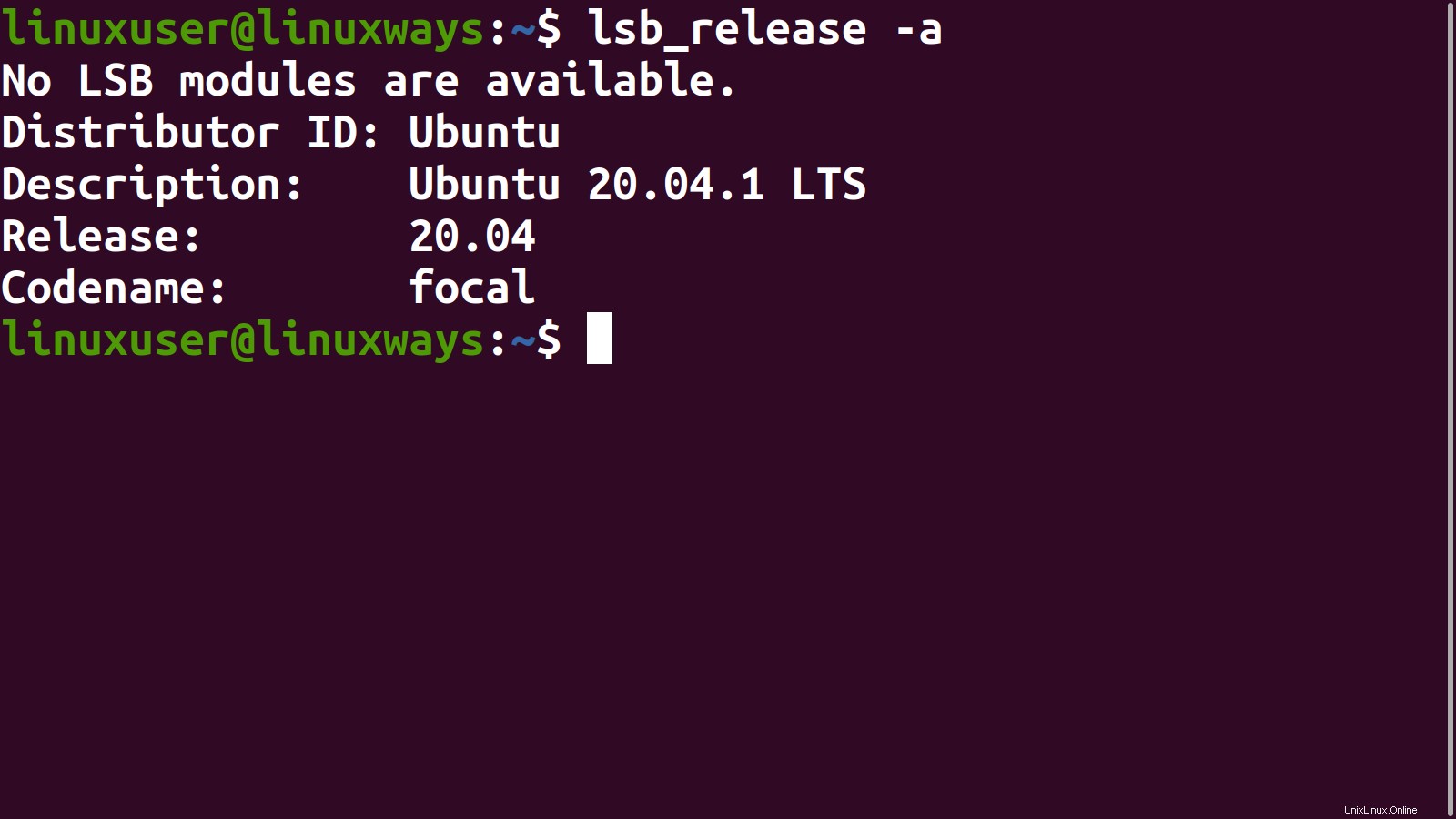
Les informations présentées ici consistent en des informations importantes dans l'ordre suivant :
- Version (non affichée en tant que lsb-core package n'est pas installé) :aucun module LSB n'est disponible.
- Identifiant du distributeur (-i ):Ubuntu
- Description de la distribution (-d ) : Ubuntu 20.04.1 LTS
- Numéro de version de la distribution (-r ):Version :20.04
- Nom de code de la distribution (-c ) :focale
Les paramètres individuels peuvent également être obtenus à l'aide des arguments respectifs (entre parenthèses). Par exemple, le numéro de version peut être obtenu à l'aide de la commande suivante :
$ lsb_release –r
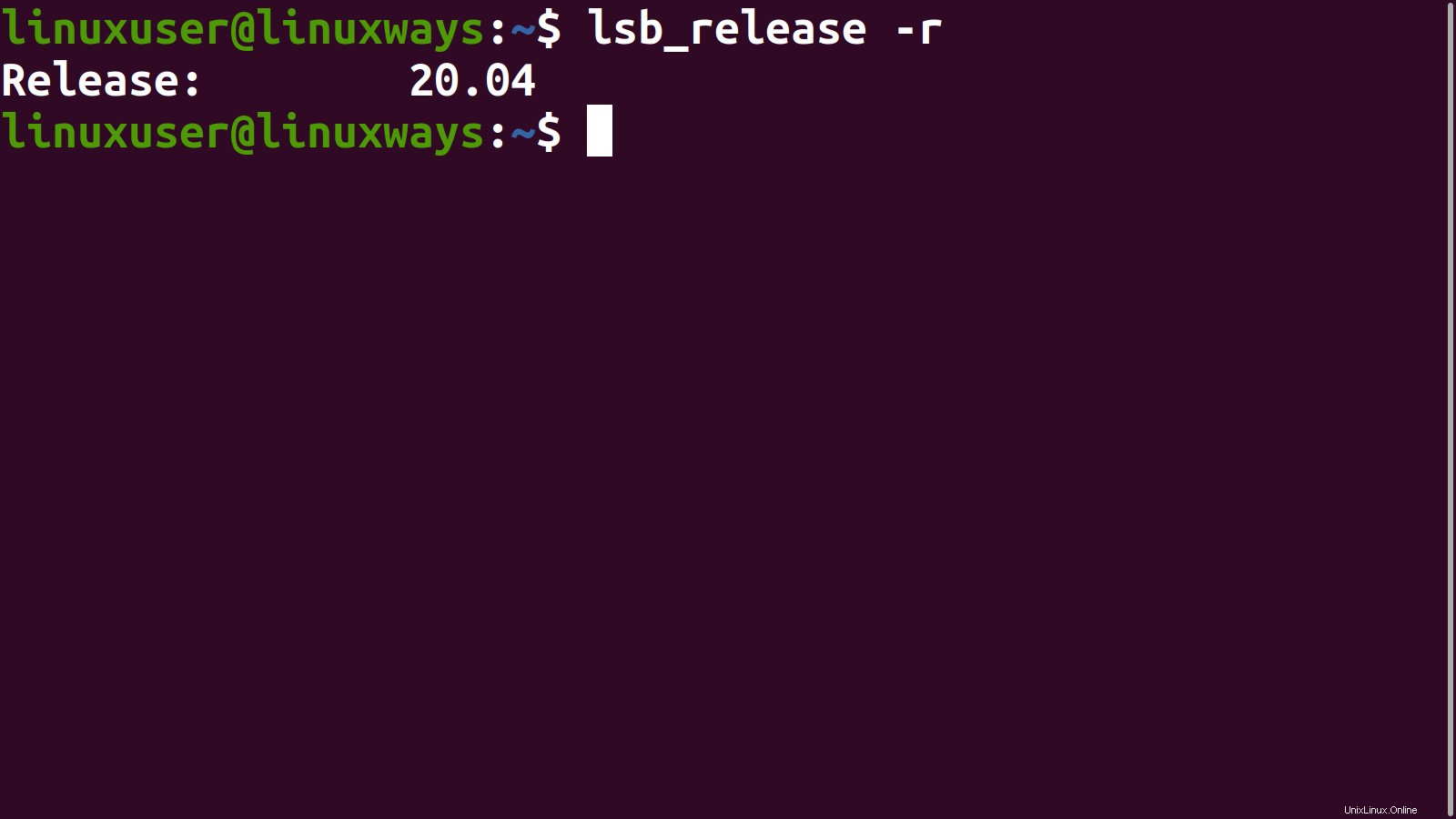
Informations sur l'espace disque
L'objectif principal de df commande est de signaler l'utilisation de l'espace disque du système de fichiers. Nous utiliserons cet utilitaire pour trouver l'espace disque utilisé, disponible et total.
$ df –h /
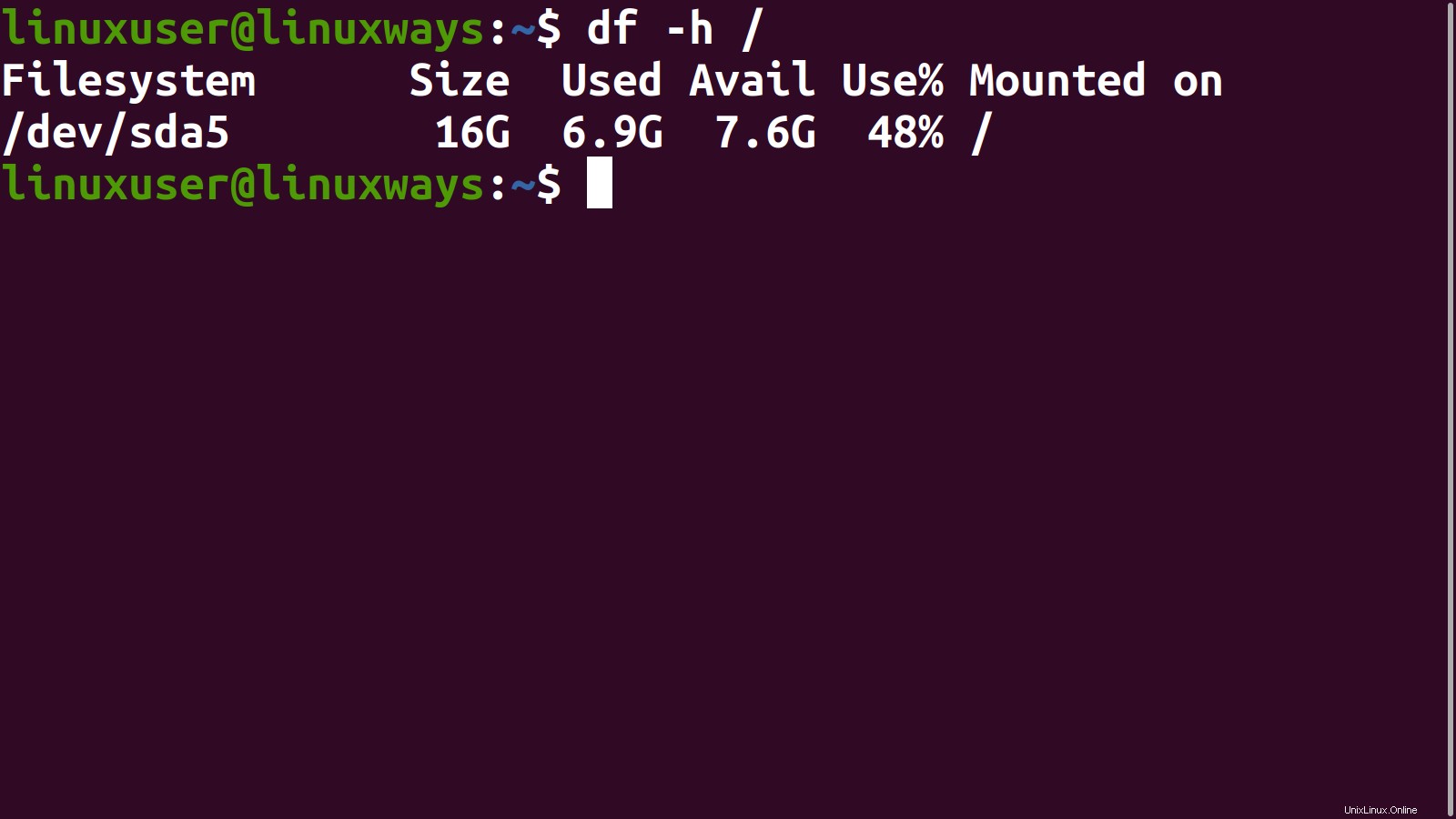
Méthode n° 2 :Utilisation de l'interface graphique
Appuyez sur le super (fenêtres) clé. La recherche apparaîtra.
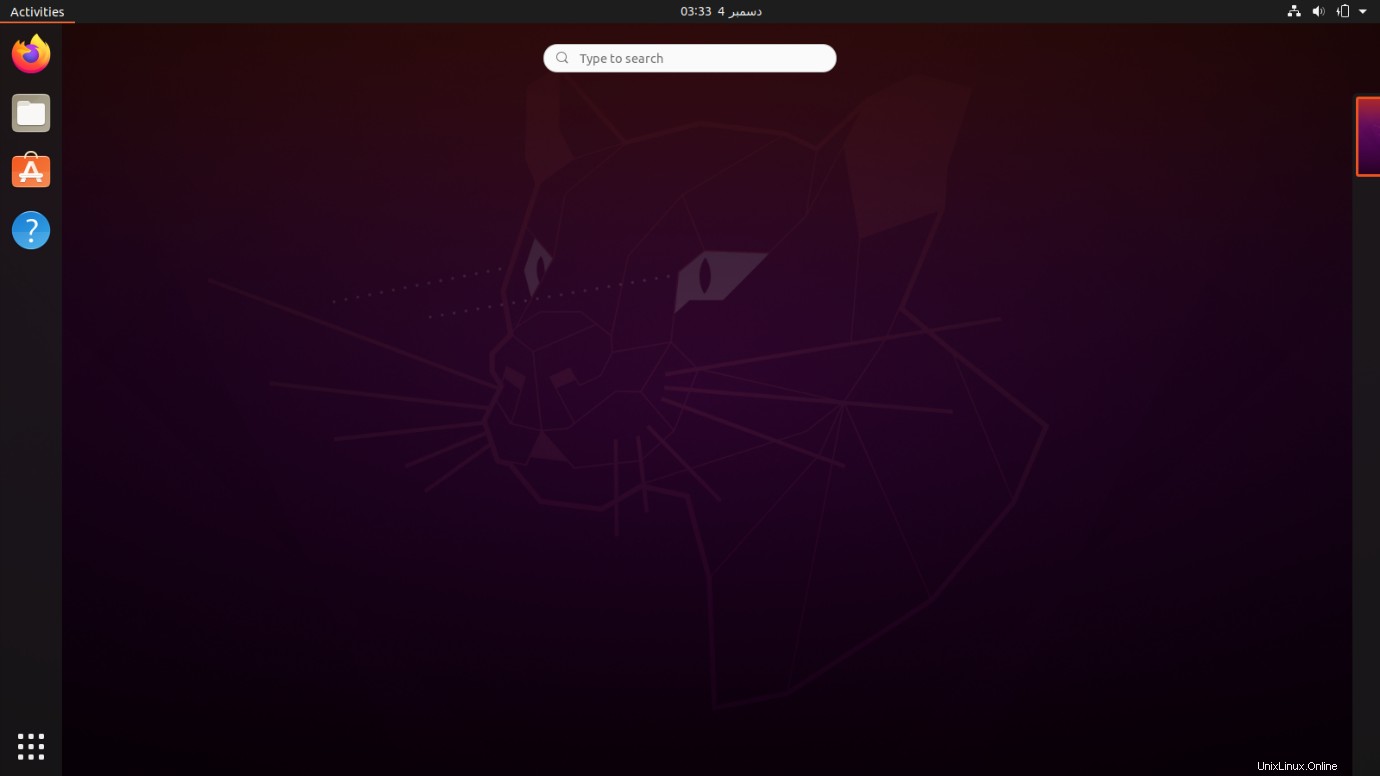
Tapez Paramètres . Les paramètres l'application apparaîtra.
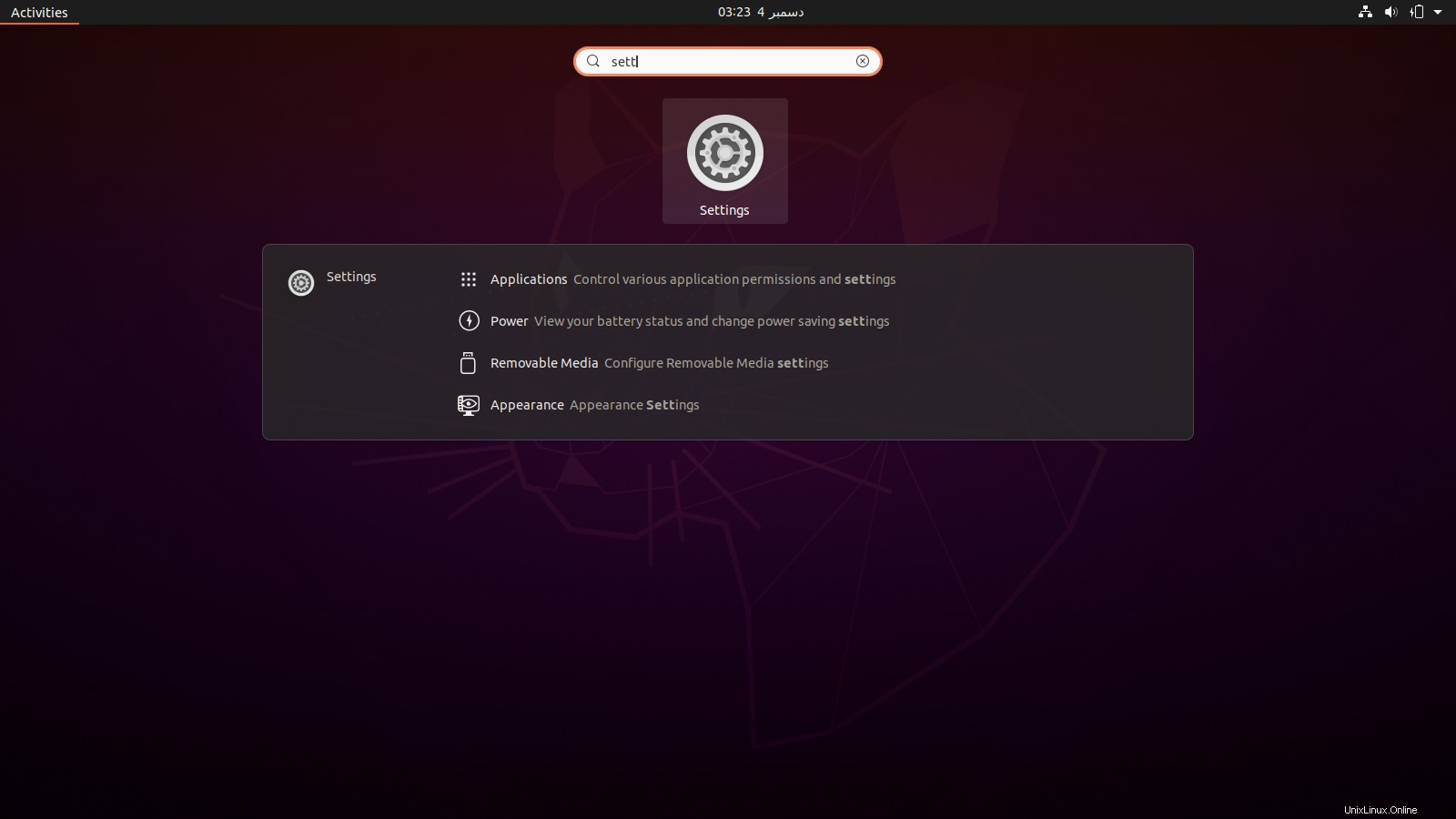
Ouvrez l'application en cliquant dessus.
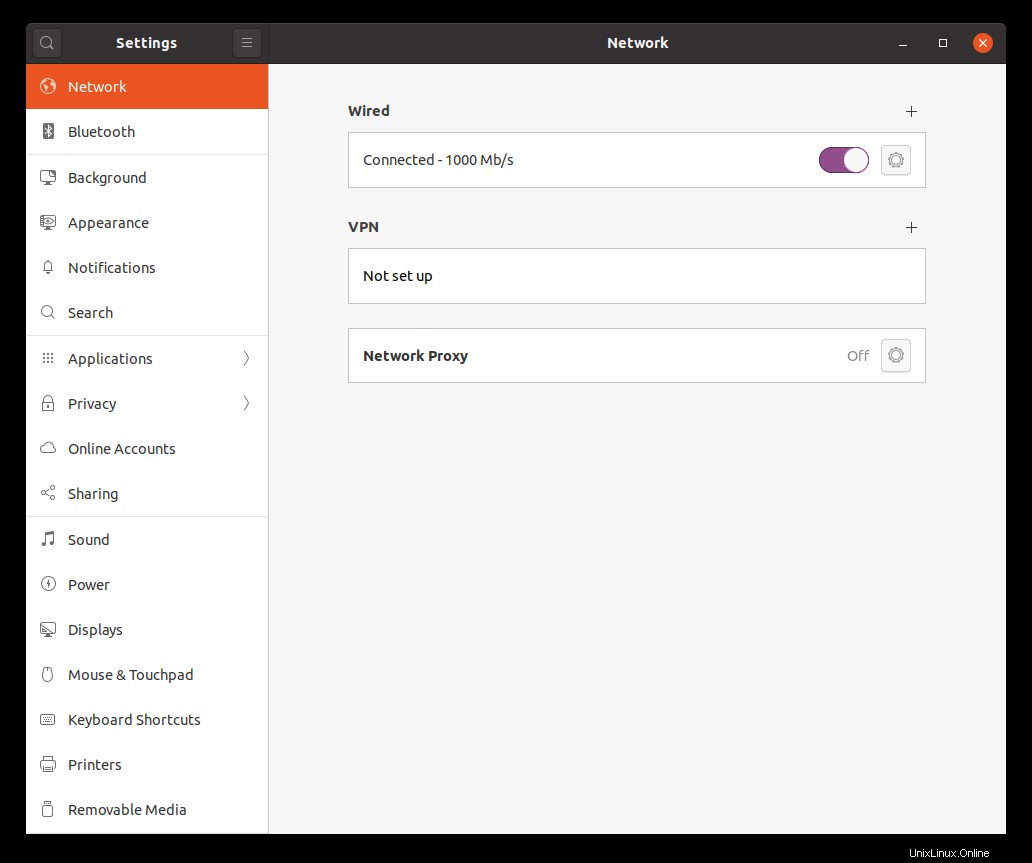
Faites défiler la barre latérale.
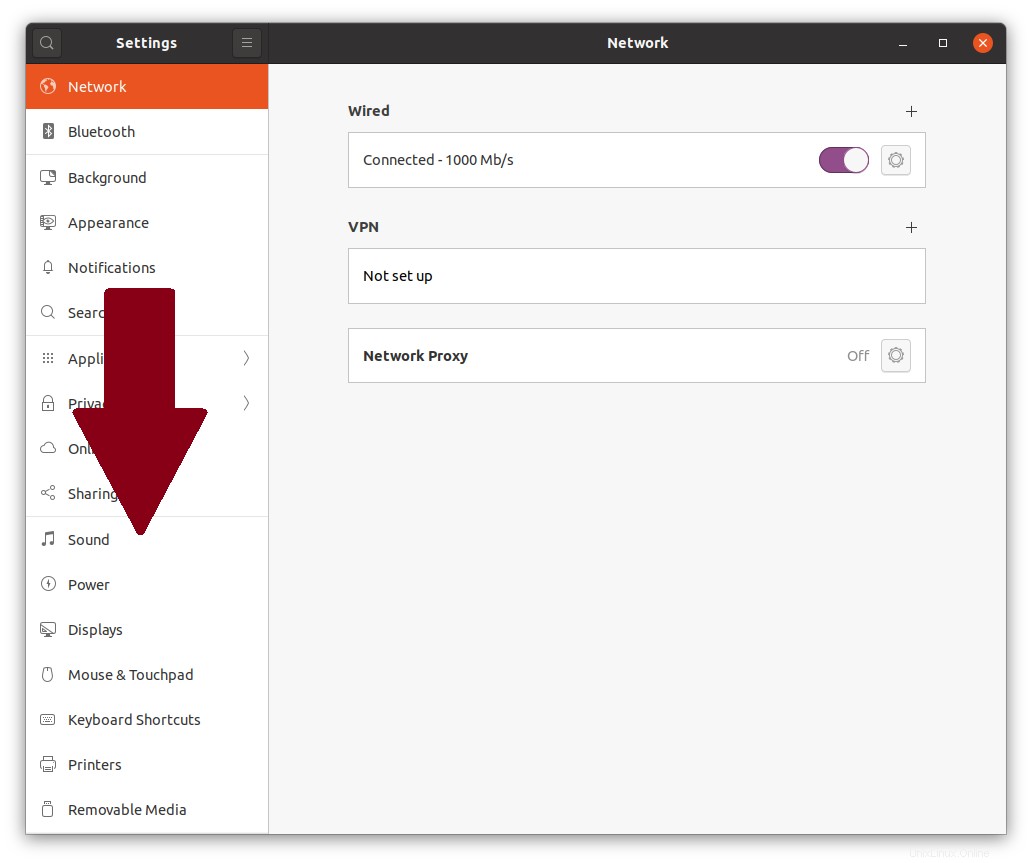
Les entités de menu suivantes apparaîtront.
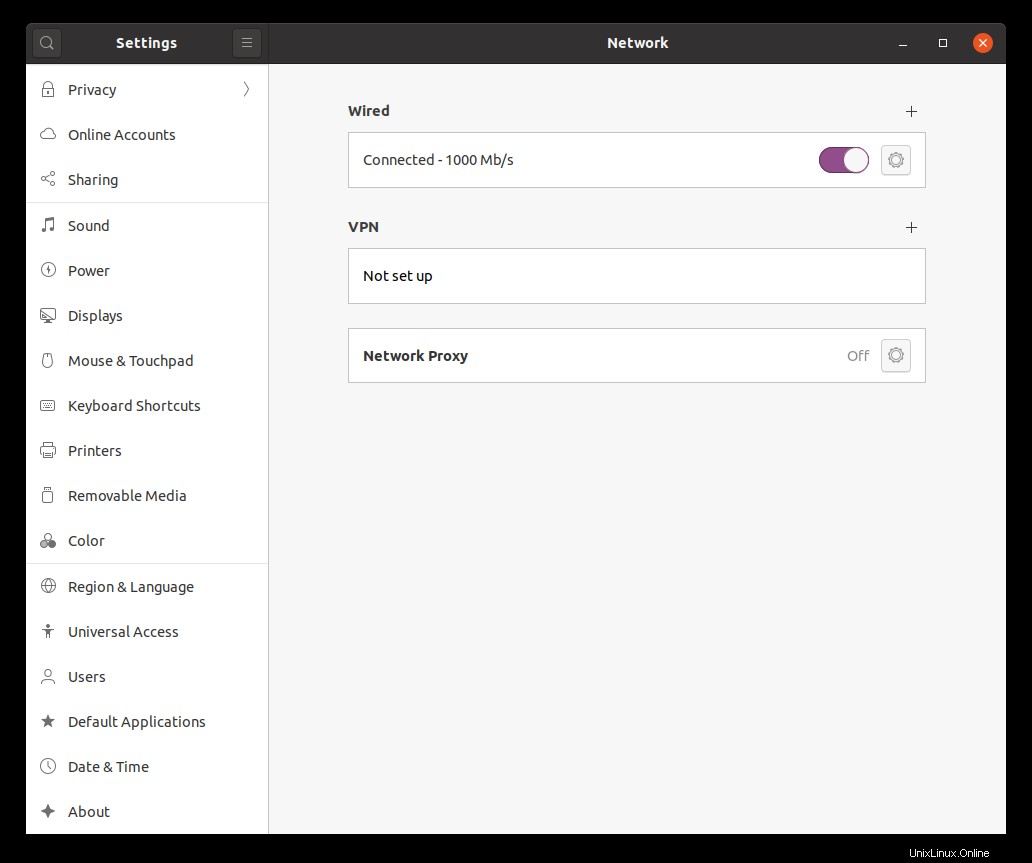
Cliquez sur À propos .
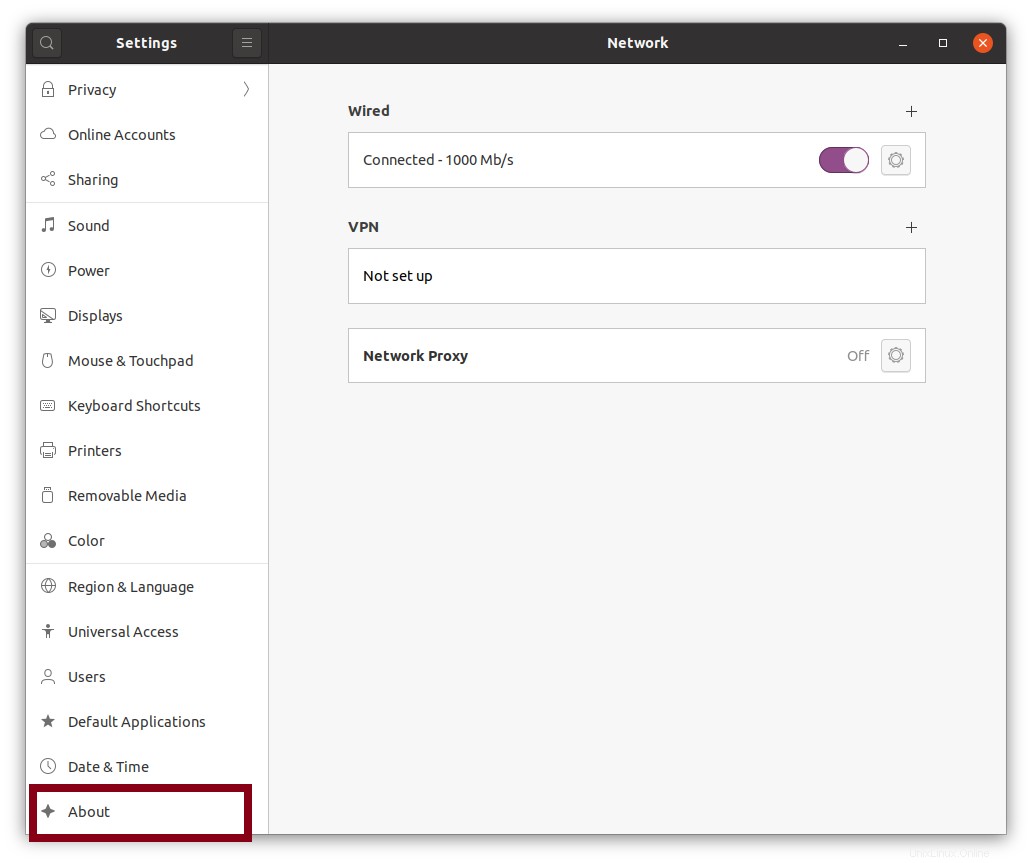
La fenêtre suivante contenant les informations système apparaît :
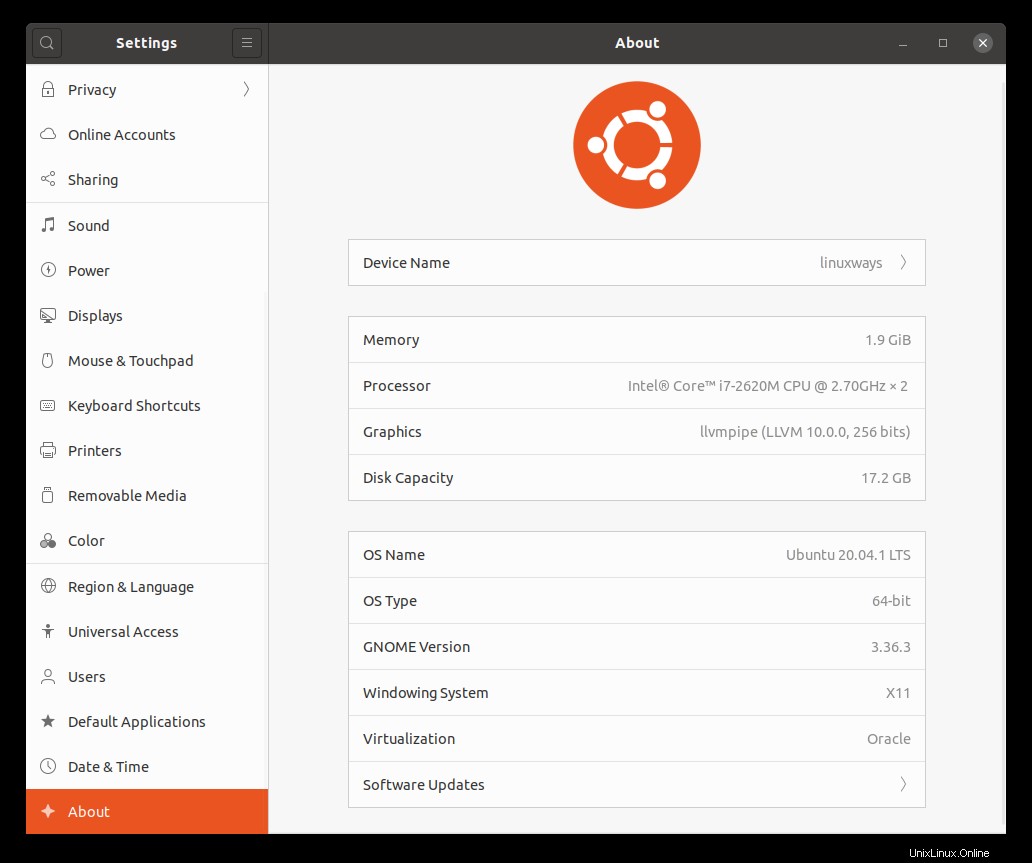
Informations spécifiques au système
La fenêtre affiche les informations spécifiques au système suivantes.
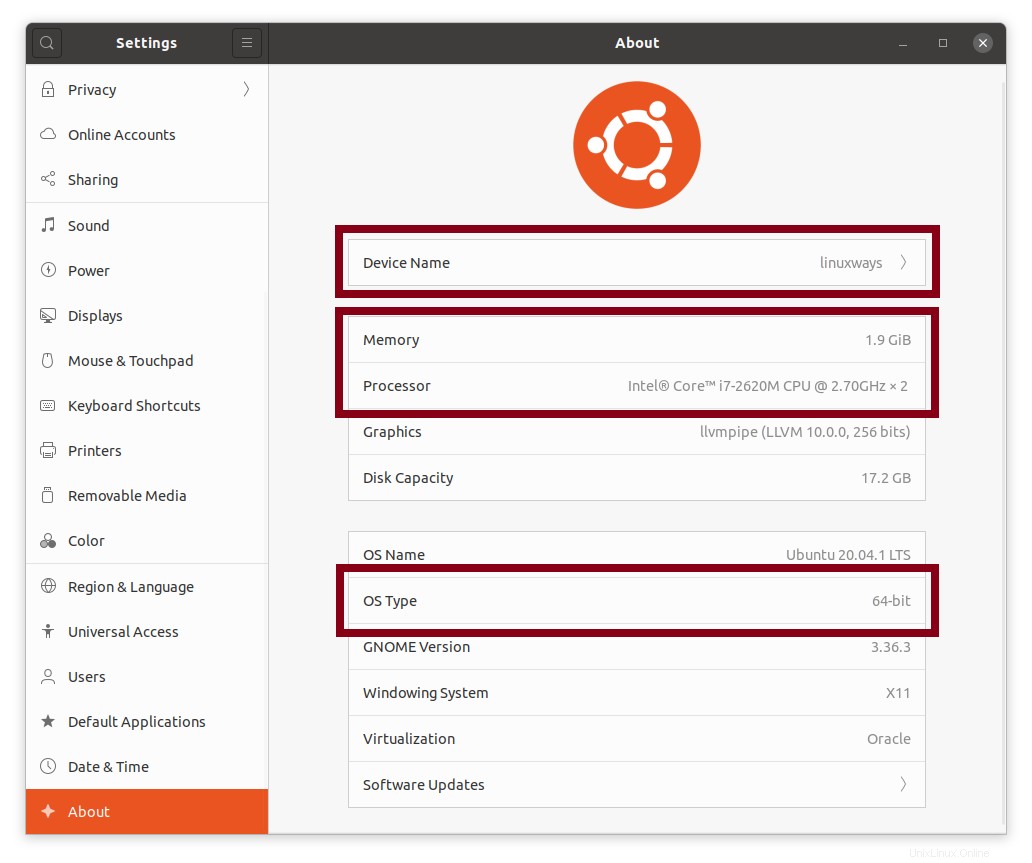
- Nom de l'appareil :linuxways
- Mémoire :1,9 Gio
- Processeur :processeur Intel® Core™ i7-2620M à 2,70 GHz × 2
- Type de système d'exploitation :64 bits
Informations spécifiques à la distribution
La fenêtre affiche les informations spécifiques à la distribution suivantes.
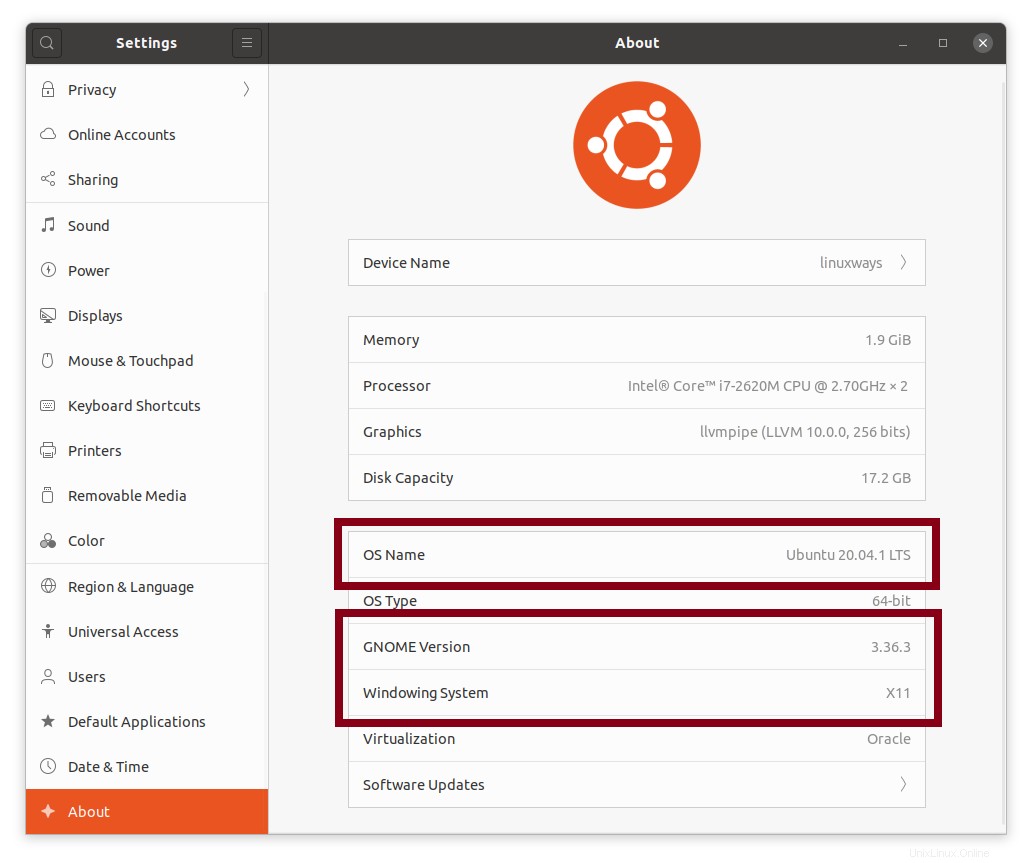
- Nom du système d'exploitation :Ubuntu 20.04 LTS
- Version GNOME :3.36.3
- Système de fenêtrage :X11
Informations sur l'espace disque
La fenêtre indique que la capacité du disque est de 17,2 Go.
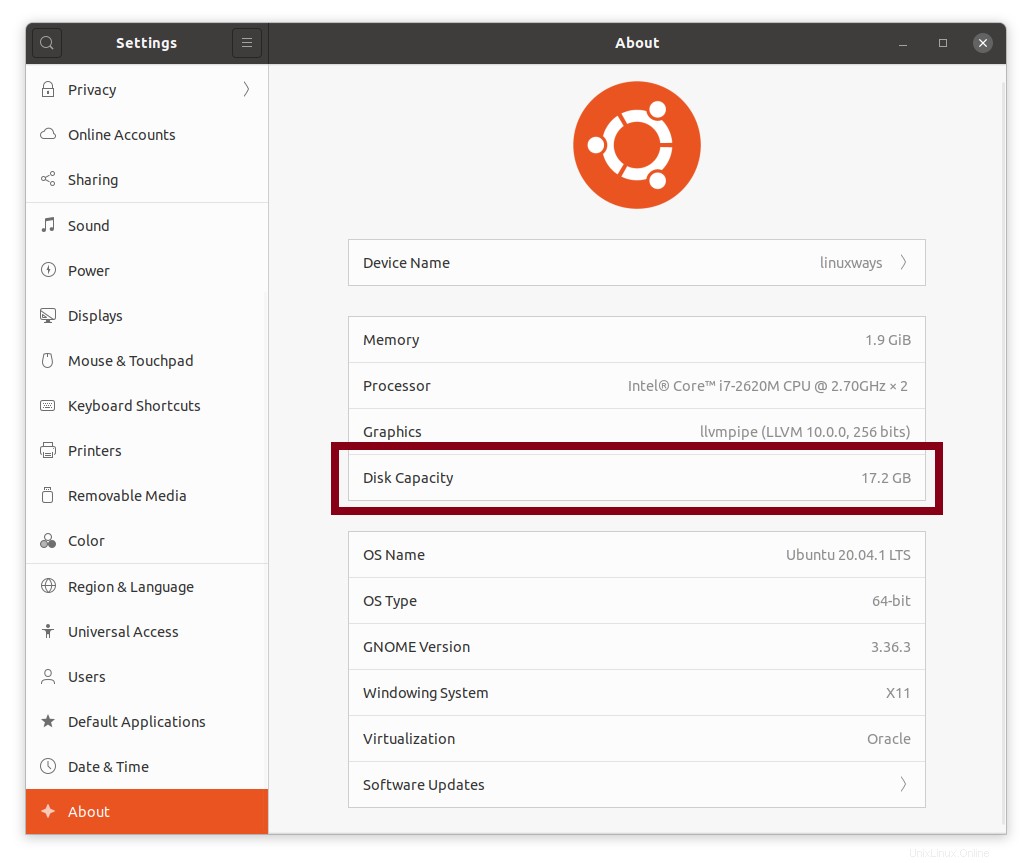
Conclusion
Toutes les méthodes répertoriées dans cet article sont pratiques. Vous aurez peut-être particulièrement besoin de ces commandes dans votre travail quotidien lors de la vérification des détails du système ou du matériel de votre système Ubuntu 20.04.
Si vous souhaitez vérifier tous les détails ci-dessus pour Debian 10, cliquez ici .